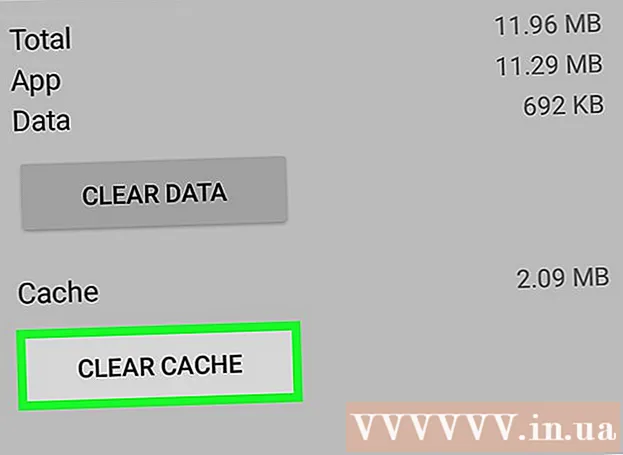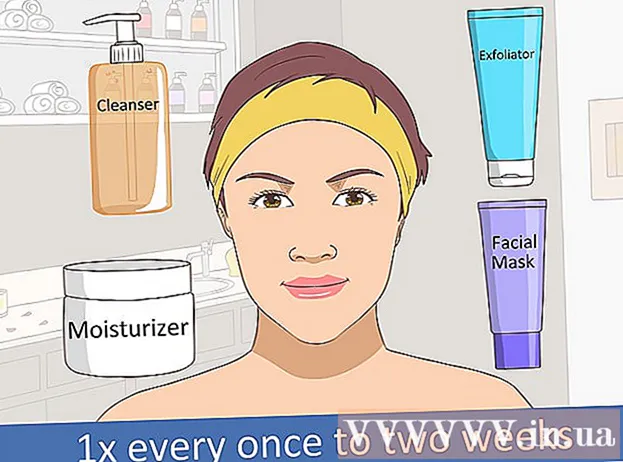Müəllif:
Laura McKinney
Yaradılış Tarixi:
7 Aprel 2021
YeniləMə Tarixi:
1 İyul 2024

MəZmun
Bu, iPhone-un şəxsi köməkçisi olan Siri-nin necə qurulacağını və necə istifadə ediləcəyini göstərən bir məqalədir.
Addımlar
6-dan 1-ci hissə: Siri-ni açın
İPhone'unuzun Siri dəstəyinə sahib olduğundan əmin olun. 4S seriyası və yuxarıdakı bütün iPhone'lar Siri'yi dəstəkləyir.
- 2017-ci ilin mart ayından bəri iPhone 4S iOS 10 istifadə etməyən, lakin Siri-ni dəstəkləyən yeganə telefondur.

Parametrləri açın. Bu, ümumiyyətlə ana ekranda görünən boz dişli işarəsi olan bir tətbiqdir.
Ekranın altından aşağı çəkin və seçin Siri & Axtarış (Siri və Axtarış). Bu seçim kartın altında göstərilir Ümumi (Ümumi ayarlar).

“Hey Siri üçün Dinlə” seçimindəki kaydırıcıyı itələyin və ya Siri üçün Evə basaraq “Açıq” vəziyyətinə gətirin. Siri istifadə etmək istədiyinizə görə bunlardan birini və ya hər ikisini "Açıq" vəziyyətinə keçirəcəksiniz.- Telefon kilidlənərkən sürgüyü basaraq Siri-ni də aça bilərsiniz Kilidləndikdə Siri'yə icazə verin (Kilidli olduqda Siri'yə icazə verin) "Açıq" mövqeyinə.
- Siri açıldıqda səhifənin altında pop-up görəcəksiniz.

Toxun Siri aktivləşdirin (Siri yandırın). Bu, hazırda göstərilən pəncərədə bir seçimdir.
Siri parametrlərini dəyişdirin. Bu səhifədə aşağıdakı seçimlərdən istifadə edə bilərsiniz:
- Kilidli olduqda giriş (Kilidli olduqda giriş) və ya Kilid ekranında giriş (Kilid ekranına giriş) - Telefonunuz kilidləndikdə Siri-nin cavab verməsi üçün kaydırıcıyı "Açıq" vəziyyətinə (sağda) basın.
- "Hey Siri" yə icazə ver ("Hey Siri'yə icazə verin) - Sürgünü" Açıq "vəziyyətinə basmaq (sağda) "Hey Siri" - Siri üçün aktivləşdirmək üçün yüksək səslə "Hey Siri" deməyə imkan verən proses.
- Dil (Dil) - Siri istifadə etmək istədiyiniz dili seçin.
- Siri Səsi (Siri's Voice) - Siri səsi üçün bir ton və ya cins seçin.
- Səs Əlaqə (Səs Cavabı) - Bu, Siri'nin səsinizlə yüksək səslə cavab verəcəyini seçməyinizə imkan verən bir ayardır. Seçim Həmişə (Həmişə) iPhone’un səssiz rejimdə olmasına baxmayaraq Siri'nin də yüksək səslə danışması deməkdir Zəng açarı ilə idarəetmə (Zəng anahtarı ilə nəzarət) Səssiz düyməsini basaraq Siri-nin səsini söndürməyə imkan verir.
- Mənim məlumatım (Məlumatlarım) - Siri-nin cavab verə biləcəyi bir əlaqə məlumatı seçin. Çox hissəsi üçün o şəxs sən olacaq; Xahiş edirəm siyahıda adınıza toxunun.
- Tətbiq dəstəyi (Tətbiq Dəstəyi) - Siri'nin istifadə edə biləcəyi Apple olmayan tətbiqetmələri seçməyinizə imkan verir. Siri açaraq toxunaraq bu tətbiqlərin siyahısına baxa bilərsiniz ? ekranın sol alt küncündə.
6-dan 2-ci hissə: Siri-ni aktivləşdirin
IPhone'un Əsas düyməsini basıb saxlayın. Bu telefonun ekranının altındakı dəyirmi düymədir. Bu, Siri menyusunun bir neçə saniyədən sonra görünməsinə səbəb olur; Siri "dinləmə" rejimində görünəcək və sorğunuzu gözləyin.
- Ev düyməsinin pozulduğuna görə iPhone'unuz AssistiveTouch (virtual Əsas düymə) istifadə edirsə, ekranda AssistiveTouch plitəsinə vurun və seçin. Siri (və ya işarəni basıb saxlayın Ev).
- Funksiya açıldığı təqdirdə səslə "Hey Siri" deyə bilərsiniz "Hey Siri".
Ekranın alt hissəsində göy qurşağı rəngli parçanın görünməsini gözləyin. Rəngli ekranı gördükdə Siri ilə danışmaqdan çəkinməyin.
Siriyə bir şey soruşun və ya söyləyin. Siri iOS ilə əlaqəli istəklərin çoxunu (məsələn, dostuna zəng etmək kimi) ödəyə bilsə də, Siri daha mürəkkəb suallara cavab vermək üçün internetdən məlumat axtarmalı olacaq.
Toxun ?. Bu, Siri ekranının sol alt küncündəki düymədir. Bu, Siri'nin bağlaya biləcəyi tətbiqatların siyahısını və qısa bir istifadəçi təlimatını göstərir.
Ev düyməsini yenidən basın. Bunu Siri söndürmək üçün edəcəyik.
- Siri hələ də dinləmə rejimindədirsə, "Əlvida" deyə bilərsiniz.
6-dan 3-cü hissə: Zəng edin, mesaj göndərin və e-poçtla əlaqə saxlayın
Siri aktivləşdirin. Bu Siri dinləmə rejimində açacaq.
Zəng etmək üçün "Zəng et" deyin. IPhone əlaqələrinizdə bir şəxsin adını söyləyirsinizsə, Siri dərhal həmin şəxsə zəng edəcək.
- Kontaktlarınızın bir-birinə bənzər birdən çox adı varsa, Siri bir ad seçməyinizi xahiş edəcəkdir. Siri adını deyə bilərsiniz və ya zəng etmək üçün şəxsin adına vurun.
FaceTime zəngi etmək üçün "FaceTime" (Facetime) deyin. Bu, zəng etdiyinizlə eynidir; Kontaktın adını deyirsinizsə və Siri qarışıqdırsa, zəng etmək istədiyiniz şəxsin adını təsdiqləməyiniz istənir.
- Əlaqə qurmaq istədiyiniz şəxsin iPhone-u yoxdursa, FaceTime zəngi yenə başlayacaq və tez bitəcək.
Bir mesajı izləyən "Söylə" deyin. Bunu etdikdə, kontaktın adını söylədikdən sonra mesajın tam mətnini söylədiyinizə əmin olun.
- Məsələn, bir dostunuzun tezliklə yaxşılaşmasını diləyirsinizsə, ““ Namə deyin inşallah özünüzü yaxşı hiss edirəm ”deyin (Nam'a deyin inşallah tezliklə sağalacaqsınız). Beləliklə, Siri "Ümid edirəm ki, daha yaxşı hiss edirsiniz" məzmunu ilə bir mesaj yaradacaq (inşallah tezliklə sağalacaqsınız).
Siri mesajınızı ucadan oxuduqdan sonra "Bəli" deyin. Bu mesaj göndərmə hərəkətidir.
- Ayrıca mesajı nəzərdən keçirə və "Bəli" demədən əvvəl yazılışı yoxlaya bilər və ya toxuna bilərsiniz Göndər (Göndərmək).
"E-poçt göndərin" deyin. Siri, yeni e-poçtun "Kimə" sahəsindəki əlaqə adını dolduracaq və aşağıdakı suallara cavab verməyinizi xahiş edəcək:
- E-poçtunuzun mövzusu nədir? (E-poçtun mövzusu nədir?) - Siri-yə e-poçt üçün hansı başlıq qoymaq istədiyinizi deyin.
- Nə demək istərdiniz? (E-poçtda nə yazmaq istəyirsən?) - Siri-yə e-poçtun məzmununu bildirməyin vaxtı gəldi.
- Göndərməyə hazırsınız? (E-poçt göndərməyə hazırsınız?) - Siri e-poçt mətnini ucadan oxuduqdan sonra bunu söyləyəcək. De Bəli e-poçt göndərmək və ya Yox Siridən dayanmağı xahiş etmək.
6-dan 4-cü hissə: Digər tapşırıqların icrası
İnternetdən axtarışını Siri-dən istəyin. Bir axtarış termini izlədikdən sonra "vebdə axtarış et" deyin. Siri bu mövzunu axtaracaq və əlaqəli veb saytların siyahısını göstərəcəkdir.
Siri-dən bir görüş təyin etməsini istəyin. Sadəcə "Sabah günorta saatlarında görüş qurun" deyin. Siri "Tamam, görüşünüzü sabah üçün qurdum. Bunu planlaşdırmağıma hazırsınız?" Deyəcək. (Bəli, sabah sizin üçün bir görüş təyin edəcəyəm. Planlaşdırmağım üçün hazırsınız?). Ekranda dəqiq tarix və vaxt məlumatları ilə bir təqvim bölməsi göstərilir. Planlaşdırılmış bir görüş varsa, Siri dərhal sizi xəbərdar edəcəkdir.
- Müsbət cavabla təsdiq edin və ya seçin Təsdiqləyin (Təsdiq et).
Siri-dən bir şey xatırlatmasını istəyin. Məsələn, "Anı çağırmamı xatırlat" deyərdin (Anı çağırmamı xatırlat). Siri daha çox soruşacaq: "Nə vaxt xatırlatmamı istərdiniz?" (Bunu nə vaxt qeyd etməyimi istəyirsən?). İndi Siri-yə "sabah saat 10-da" (sabah saat 10-da) kimi xatırlatmanı nə vaxt alacağını söyləməlisiniz və sonra müsbət cavab verin (və ya toxunun Təsdiqləyin (Təsdiqlə)) bir xatırlatma qurmaq istədiyiniz soruşulduqda.
Siri-dən havanı yoxlamasını istəyin. "Bu gün hava necədir?" (Bu gün hava necədir?). Ekranda yerli hava proqnozu məlumatları göstərilir.
Siri-dən zəngli saat qurmasını istəyin. "Məni sabah sabah 6-da oyandır" deyə bilərsiniz. (Sabah səhər saat 6-da məni oyat). Siri, siqnalın istədiyiniz vaxtda qurulduğunu söyləyərək tələbi təsdiqləyəcək.
Siri-dən bir qeyd yazmasını istəyin. "Bu gün on saat işlədiyimi unutmayın" deyin (bu gün 10 saat işlədiyimi unutmayın). Ekranda istədiyiniz məzmunu ilə qeyd göstərilir.
Məlumat üçün Siri-dən soruşun. "Bir galonda neçə fincan var?" Deyə bilərsən. (Bir galon neçə stəkandır?). Siri məlumatları tapacaq və nəticələri sizə xəbər verəcəkdir.
Siri-dən bir mahnı çalmasını istəyin. "Çal" deyin və Siri mahnını çalacaq.
- Qeyd edək ki, Siri musiqini çalmadan əvvəl mahnı iPhone’unuzda olmalıdır.
- Siri'dən bir qeyd, mesaj və ya əlaqə tapmasını istəyin. Siri’nin telefonunuzda lazımi kontaktları və ya sənədləri axtarmasını istəməsi üçün “Tap” deyəcəksiniz. reklam
6-dan 5-ci hissə: Digər Siri funksiyalarından faydalanın
Şəxsi əlaqələr yaradın. "Mənimdir" deyirsənsə, Siri bu başlıqlı şəxsi xatırlayacaq.
- Məsələn, "Mai mənim anamdır" demək, Siri'dən zəng etmək istədiyiniz zaman "Anama zəng edin" deyə müraciət edərək ona zəng etməyə imkan verəcəkdir.
- Eyni şeyi yerlərlə də edə bilərsiniz ("mənim ən sevdiyim restorandır" deyin ("ən sevdiyim restorandır" deyin)) və telefon nömrəsi və ya digər məlumatlar saxlanıldığı müddətdə təşkil edə bilərsiniz. əlaqə.
- Siri'dən bir ləqəblə zəng etməsini istəyə bilərsiniz. Siri'yə sizi başqa bir adla çağırmağı öyrətmək üçün "Mənə zəng edin" deyin.
Siri üçün hata düzeltmeleri. Siri dediklərinizi səhv başa düşdüsə, ona toxuna bilərsiniz redaktə etmək üçün vurun (redaktə etmək üçün vurun) aşağıdakı tələb səhv başa düşüldü və mətni yenidən yazdı. Yenidən yazmaq üçün bir az vaxt lazımdır, lakin Siri təcrübədən öyrənəcək və növbəti dəfə fikrinizi daha yaxşı başa düşəcəkdir.
Siri-dən zarafatı danışmasını xahiş et. Rahatlamaq üçün Siridən bir mahnı oxumasını və ya "knock knock" deməsini istəyə bilərsiniz. Siri-dən başqa yollarla zəng etməsini istəyə bilərsiniz, məsələn "hörmətiniz" və Siri ilə tanış olmaq üçün bəzi suallar verə bilərsiniz.
- IPhone istifadəçiləri Siri-dən soruşmaq üçün əyləncəli şeylər tapdılar.
- Siri'dən bir sikkə çevirməsini istəyin. Əlinizdə bir sikkə yoxdursa, Siri'dən bir sikkə çevirməsini xahiş edə bilərsiniz ki, təsadüfi bir şəkildə "başlar" və ya "quyruqlar" cavabını alasınız.
- Siri-dən bir şeyi açma / silməsini istəyin. Fənər, Bluetooth və ya digər funksiyanı açmaq / söndürmək üçün Siri-yə bir əmr verməlisiniz.
- De "Mən nə deyə bilərəm?"(Nə deyə bilərəm?) Siri'nin edə biləcəyi digər istəklərin siyahısını görmək
6-dan 6-cı hissə: Diktandan istifadə (Dikte)
Dikteyi aktiv edin. İstifadədən əvvəl Diktanı açmalısınız. Siri-yə bənzər Dictation sözlərinizi tanıyır və məzmunu şifahi olaraq daxil etməyə imkan verir. Diktasiya məlumatların tanınması və işlənməsi üçün sözlərinizi Apple serverlərinə göndərir.
- İPhone Ayarlarını açın.
- Seçin Ümumi (Ümumi ayarlar).
- Seçin Klaviatura (Klaviatura)
- Kaydırıcıyı itələyin Dikteyi aktiv edin (Dikteyi açın) "Açıq" mövqeyinə.
Mətn daxil etməyə imkan verən tətbiqi açın. Klaviaturadan istifadə edə biləcəyiniz hər yerdə Diktatdan istifadə edə bilərsiniz. Klaviatura ekranda görünməsi üçün mətn daxil etməyə imkan verən bir tətbiq açın.
Boşluq çubuğunun yanındakı Diktə düyməsinə vurun. Bu mikrofon işarəsi olan düymədir. Bu, diktə prosesinə başlayacaq.
Yazmaq istədiklərinizi aydın, asanlıqla eşidilən bir səslə deyin. Dəqiq danışın və tez danışmağa çalışmayın. Hər sözdən sonra dayanmağa ehtiyac yoxdur, ancaq bir-birinə yapışan sözləri söyləməkdən çəkinin.
Punktuasiya deyin. Diktasiya, durğu işarəsi əlavə etmədikcə, cümlə olaraq dediklərinizi çıxaracaqdır. Nöqtə işarələri əlavə etmək üçün istifadə ediləcək durğu işarələrini aydın şəkildə bildirməlisiniz. Məsələn, "Salam var!" (Salam!) "Salam var nida" deyəcəksiniz (salam nida). Budur bəzi yayılmış durğu işarələri.
- . - "nöqtə" və ya "nöqtə"
- , - "vergül"
- ’’ - "sitat" və "son təklif"
- ’ - "apostrof"
- ? - "sual işarəsi"
- ! - "nida" və ya "nida"
- ( və ) - "sol qapı" və "sağ qapı"
Yeni bir sətir və ya abzasa başlayın. Diktatiya durğu işarəsindən sonra yeni bir cümlənin ilk hərfini avtomatik olaraq ayıracaq və böyük hərflə yazacaq, ancaq yeni bir sətir başlamaq və ya yeni bir abzas yaratmaq istədiyinizi bildirməlisiniz. Mətndə yeni bir sətir başlamaq üçün "yeni sətir" deyin və ya yeni bir abzasa başlamaq üçün "yeni paraqraf" deyin.
Kapitallaşmanı açın / söndürün. Yazarkən böyük hərfləri dəyişdirmək üçün imla əmrindən istifadə edə bilərsiniz:
- Növbəti sözün ilk hərfini böyük hərflə yazmaq üçün "şapka" deyin. Məsələn, "Mən qapaqlı ananı sevirəm" "Anamı sevirəm" (Anamı sevirəm) olacaq.
- Bir cümlədə hər sözün ilk hərfini böyük hərflə yazmaq üçün "qapalı" və "qapalı" deyin. Lakin məqalə böyük hərflə yazılmayacaq. Məsələn, "resept qapaqlarını aça bilərəm" "Tarifi ala bilərəm" olacaq.
- Növbəti sözdəki bütün hərflərin böyük olduğu üçün "bütün başlıqlar" deyin. Məsələn, "Mən bütün qapılar böcəklərdən nifrət edirəm" "Buglərdən nifrət edirəm" olur.